- Startseite
- Blog
- FAQ
- WLAN-Installationsanleitung
FAQ
Bitte unten auswählen
INVmate II für Android (Luftentfeuchter)
Wie stelle ich die WLAN-Verbindung her?
Dank der Fernverwaltungsfunktion der EVA II PRO Wi-Fi- und Power-WiFi-Luftentfeuchtermodelle haben Sie die vollständige Kontrolle über Ihr Gerät zu jederzeit und von überall. Befolgen Sie die nachstehenden Schritte, um den Luftentfeuchter mit Ihrem WLAN-Heimnetzwerk zu verbinden:
Schritt 1
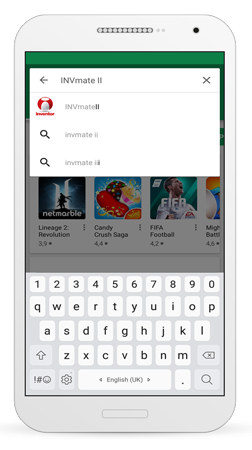
Tippen und Suchen Sie die INVmate II App im Play Store.
Schritt 2
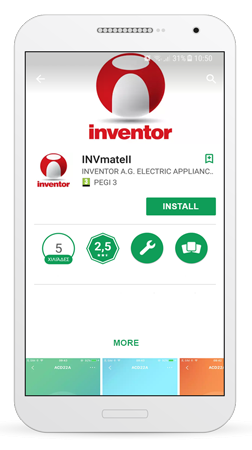
Installieren Sie die App auf Ihrem Mobiltelefon/Tablet und öffnen Sie diese.
Schritt 3
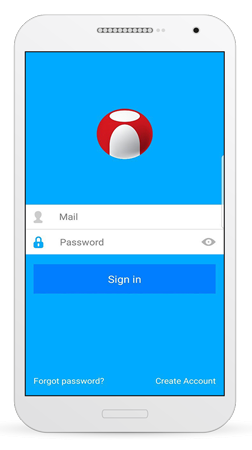
Wählen Sie rechts unten Create Account (Konto erstellen). Erstellen Sie Ihr Konto. Sie erhalten einen Bestätigungslink an die E-Mail-Adresse unter der Sie das Konto erstellt haben. Über diesen Link müssen Sie Ihre E-Mail-Adresse bestätigen.
Schritt 4
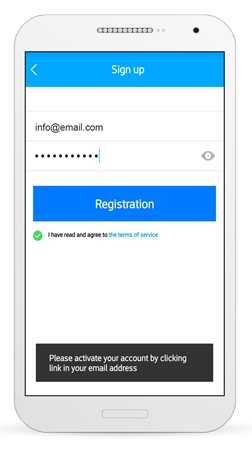
Tippen Sie Ihre E-Mail-Adresse und Passwort. Ein pop-up-Fenster wird Sie informieren, dass Sie Ihr Account durch Mausklick auf den von Ihnen erhaltenen in Ihrer registrierten E-Mail-Adresse Link aktivieren werden können. Dann öffnen Sie Ihre erhaltene E-mail in Ihrer registrierten E-Mail-Adresse und drücken auf den Link, um Ihr Account zu aktivieren. Kehren Sie auf die erste Seite der Applikation (Anwendung) durch Betätigen des oben links befindeten < Symbols zurück.
Schritt 5
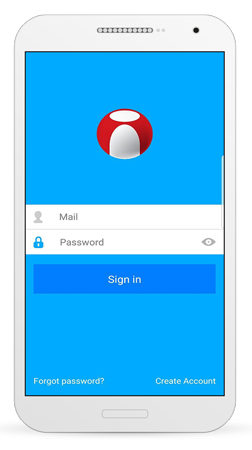
Tippen Sie Ihre E-Mail-Adresse und Passwort und wählen Sie sign in aus.
Schritt 6
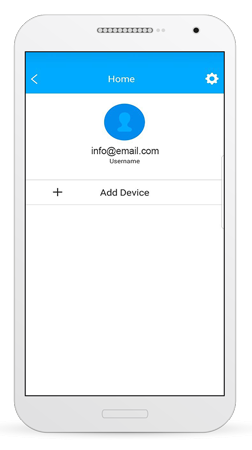
Drücken Sie add device wie oben angezeigt.
Schritt 7
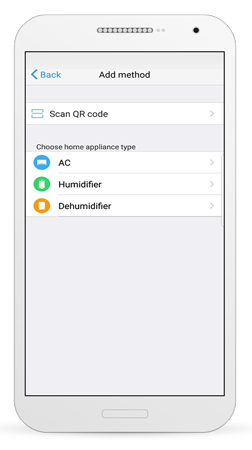
Wählen Sie Dehumidifier (Luftentfeuchter) aus dem angezeigten Menü, um Ihr Gerät zu verbinden.
Schritt 8
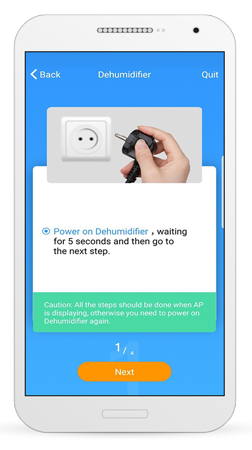
Schalten Sie den Luftentfeuchter ein, warten Sie 5 Sekunden und folgen dem nächsten Schritt.
Achtung: Alle folgenden Schritte führen Sie durch, wenn das AP Zeichen angezeigt wird. Wenn es kein solches Zeichen angezeigt wird, bitte schalten Sie das Gerät aus und starten den Prozess erneut.
Schritt 9
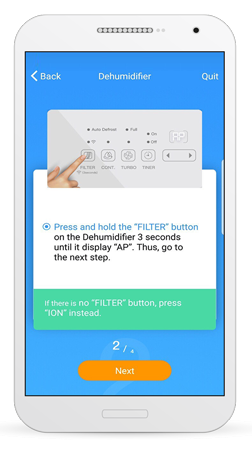
Halten Sie die FILTER Taste für 3 Sekunden lang gedrückt, bis das AP -Zeichen angezeigt wird. Im Anschluss gehen Sie auf Next.
Anmerkung: Wenn es keine FILTER Taste gibt, drücken Sie bitte die Taste ION.
Schritt 10
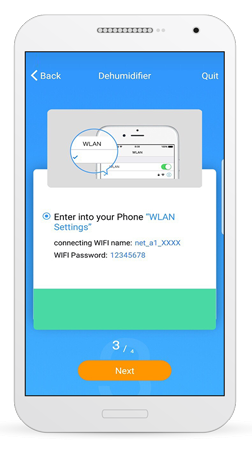
Verbinden Sie sich mit dem WLAN-Netzwerk Ihres Luftentfeuchters, wie oben angezeigt wird. Wechseln Sie zu den WLAN-Einstellungen Ihres Mobiltelefons/Tablets, suchen Sie nach dem angegebenen Netzwerk und geben Sie das Passwort ein.
Schritt 11
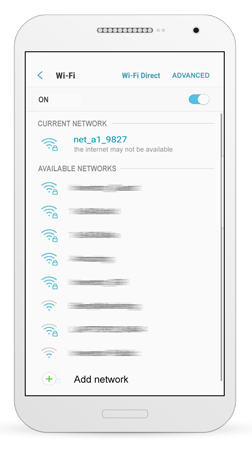
Vergewissern Sie sich, dass Sie sich erfolgreich mit dem WLAN-Netzwerk verbunden haben.
Schritt 12
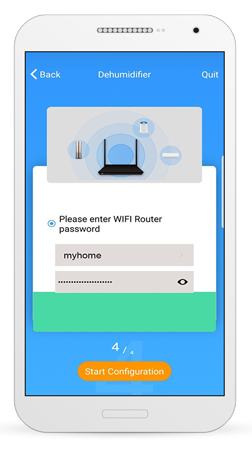
Kehren Sie zur App zurück. Der Name Ihres Routers wird automatisch angezeigt. Bitte geben Sie Ihr Netzwerkpasswort auf das Feld. Betätigen Sie Start Configuration.
Schritt 13
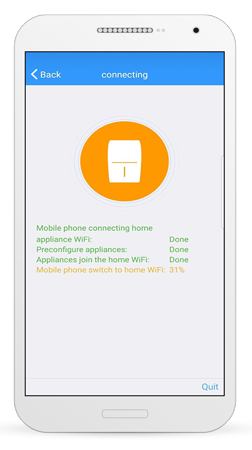
Nachdem der Paarungsprozess (Einander Verbindung) vollendet ist, ist die Verbindung aktiviert.
Schritt 14
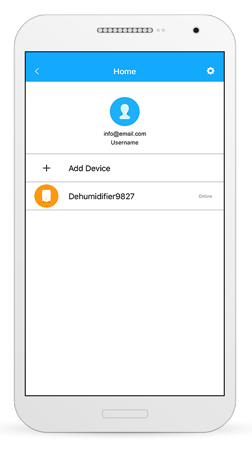
Wählen Sie den Luftentfeuchter aus, den Sie hinzugefügt haben.
Schritt 15
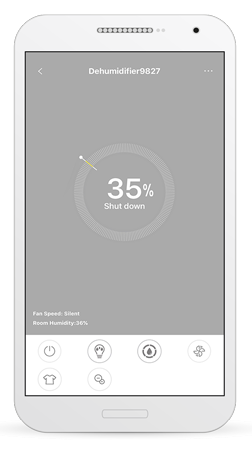
Der Luftentfeuchter ist jetzt erfolgreich mit Ihrem WLAN-Netzwerk verbunden!
INVmate II für iOS (Luftentfeuchter)
Wie stelle ich die WLAN-Verbindung her?
Dank der Fernverwaltungsfunktion der EVA II PRO Wi-Fi- und Power-WiFi-Luftentfeuchtermodelle haben Sie die vollständige Kontrolle über Ihr Gerät zu jederzeit und von überall. Befolgen Sie die nachstehenden Schritte, um den Luftentfeuchter mit Ihrem WLAN-Heimnetzwerk zu verbinden:
Schritt 1
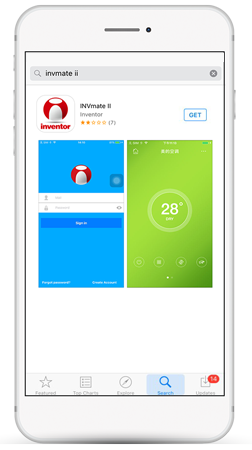
Suchen und Installieren Sie die INVmate II App auf Ihrem Mobiltelefon/Tablet.
Schritt 2
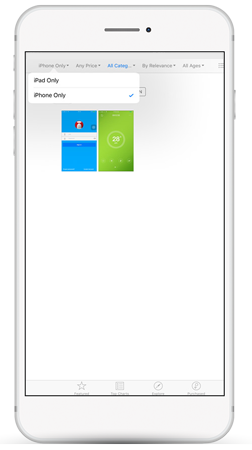
Wenn Sie ein iPad verwenden, wählen Sie die Option Nur iPhone wie angegeben.
Schritt 3
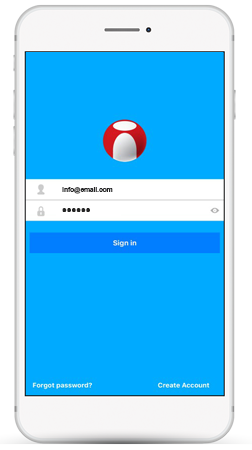
Wählen Sie rechts unten Create Account (Konto erstellen). Sie erhalten einen Bestätigungslink an die E-Mail-Adresse unter der Sie das Konto erstellt haben. Über diesen Link müssen Sie Ihre E-Mail-Adresse bestätigen.
Schritt 4
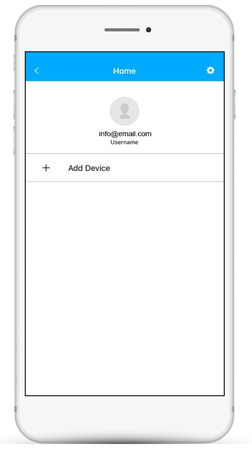
Sobald Sie das Konto aktiviert haben, kehren Sie zur App zurück und wählen + Add device (+ Gerät hinzufügen).
Schritt 5
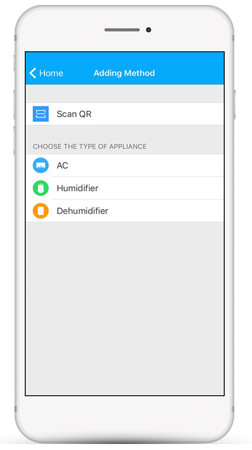
Wählen Sie Dehumidifier (Luftentfeuchter) aus dem angezeigten Menü, um Ihr Gerät zu verbinden.
Schritt 6
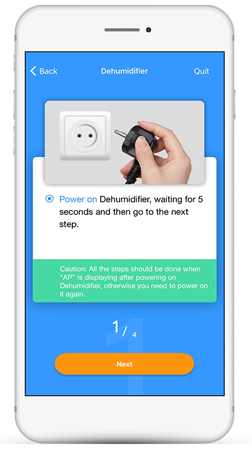
Schalten Sie den Luftentfeuchter ein, warten Sie 5 Sekunden und folgen dem nächsten Schritt.
Achtung: Alle folgenden Schritte führen Sie durch, wenn das AP Zeichen angezeigt wird. Wenn es kein solches Zeichen angezeigt wird, bitte schalten Sie das Gerät aus und starten den Prozess erneut.
Schritt 7
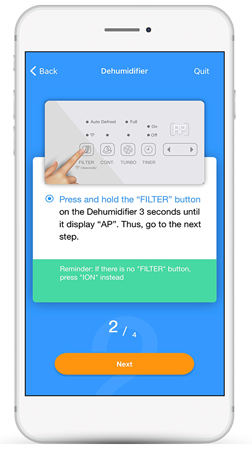
Halten Sie die FILTER Taste für 3 Sekunden lang gedrückt, bis das AP -Zeichen angezeigt wird. Im Anschluss gehen Sie auf Next.
Anmerkung: Wenn es keine FILTER Taste gibt, drücken Sie bitte die Taste ION.
Schritt 8
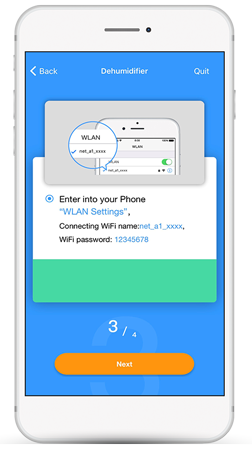
Verbinden Sie sich mit dem WLAN-Netzwerk Ihres Luftentfeuchters, wie oben angezeigt wird. Wechseln Sie zu den WLAN-Einstellungen Ihres Mobiltelefons/Tablets, suchen Sie nach dem angegebenen Netzwerk und geben Sie das Passwort ein.
Schritt 9
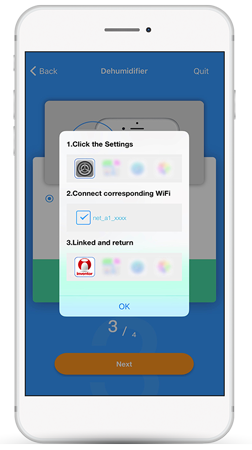
Bitte befolgen Sie die oben genannten Schritte. Drücken Sie das Settings Zeichen (Zahnrad) Ihres Mobiltelefons/Tablets. Auf der neuen Zwischenseite (Interface) drücken Sie auf Einstellungen, links oben im Bildschirm. Scrollen Sie nach oben bis Sie das WLAN Zeichen finden und dieses drücken. Aus der Liste wählen Sie: Verbinden mit dem WLAN-Netzwerk net_a1_xxxx und kehren Sie anschließend zur App zurück.
Schritt 10
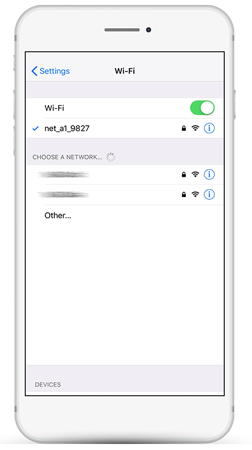
Vergewissern Sie sich, dass Sie sich erfolgreich mit dem WLAN-Netzwerk verbunden haben.
Schritt 11
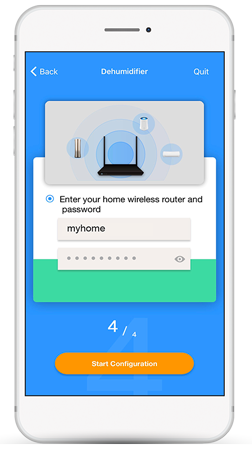
Nachdem Sie zur App zurückgekehrt sind, der Name Ihres Routers wird automatisch angezeigt. Bitte fügen Sie das Passwort in das Feld ein. Klicken Sie auf Start Configuration.
Schritt 12
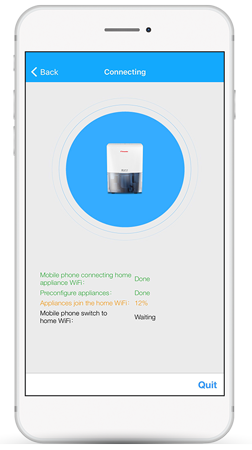
Der Luftentfeuchter wird verbunden…
Schritt 13
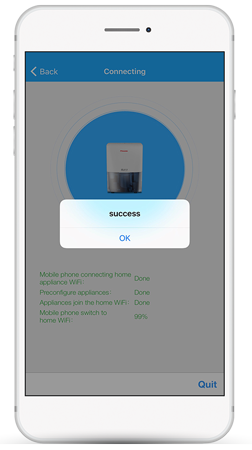
Ihre Verbindung ist jetzt vollendet.
Schritt 14
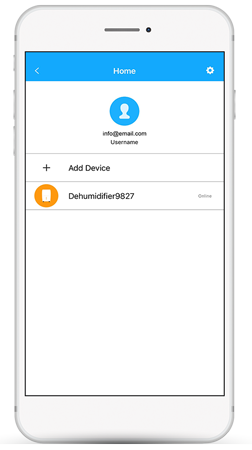
Wählen Sie den Luftentfeuchter aus, den Sie hinzugefügt haben.
Schritt 15
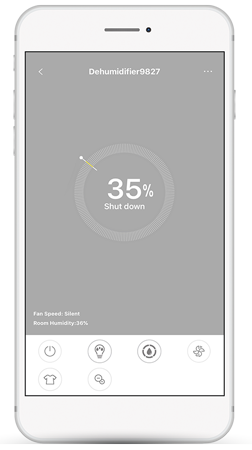
Der Luftentfeuchter ist jetzt erfolgreich mit Ihrem WLAN-Netzwerk verbunden!
